 windows11系统开启服务和数据处理服务的处理方法.docx
windows11系统开启服务和数据处理服务的处理方法.docx
《windows11系统开启服务和数据处理服务的处理方法.docx》由会员分享,可在线阅读,更多相关《windows11系统开启服务和数据处理服务的处理方法.docx(7页珍藏版)》请在优知文库上搜索。
1、WindoWSll系统开启服务和数据处理服务的处理方法服务是指与计算机有关的硬件和软件相关服务和数据处理服务,有时我们所用到的软件需要开启某项服务。下面介绍三种Windowsll下打开服务的方法。-:通过Windowsll搜索功能打开服务。二:通过控制面板打开服务。三:通过运行框打开服务。工具/原料戴尔PlusWindowsll-:通过Windowsll搜索功能打开服务。首先按键盘上的【win】+【S】键,打开搜索框,并在搜索框中输入服务,然后点击【打开】,如下图所示。P服务全部应用文档网页更多-服务亘二Q以邕理员身份运行CD打开文件1S三Q因定到开始IulQ固定到任务栏如下图所示,以上就是通
2、过windows搜索功能打开服务的方法。文样(F)MMTlA)M(V)期体电力MB MB MB MBMBMBMaMaMB二:通过控制面板打开服务。1.首先按键盘上的【Win】+【S】键,打开搜索框,并在搜索框中输入控制面板,然后点击【打开】,如下图所示。P控制面板全部应用文档网页更多-florae应用控制面板控制面板*在Windows工具中找到【服务】,并鼠标左键双击,如F图所示。如下图所示,以上就是通过控制面板打开服务的方法。三:通过运行框打开服务。首先按键盘上的【win】+【R】键,如下图所示。在打开的运行框中输入dcomcnfg,点击【确定】或者按键盘上的enter键,如下图所示。总运行XITWinde)WS将根据你所输入的名称,为你打开相应的程序、文件夹、文档或Internet资源.打开(O): IdCOmCnfg。I确定取消在打开的组件服务中,鼠标左键点击【服务】,如下图所JON1jme你S为*父像F)三(八)ft(V)三(W)IMMH)以上是通过运行框打开服务的方法。
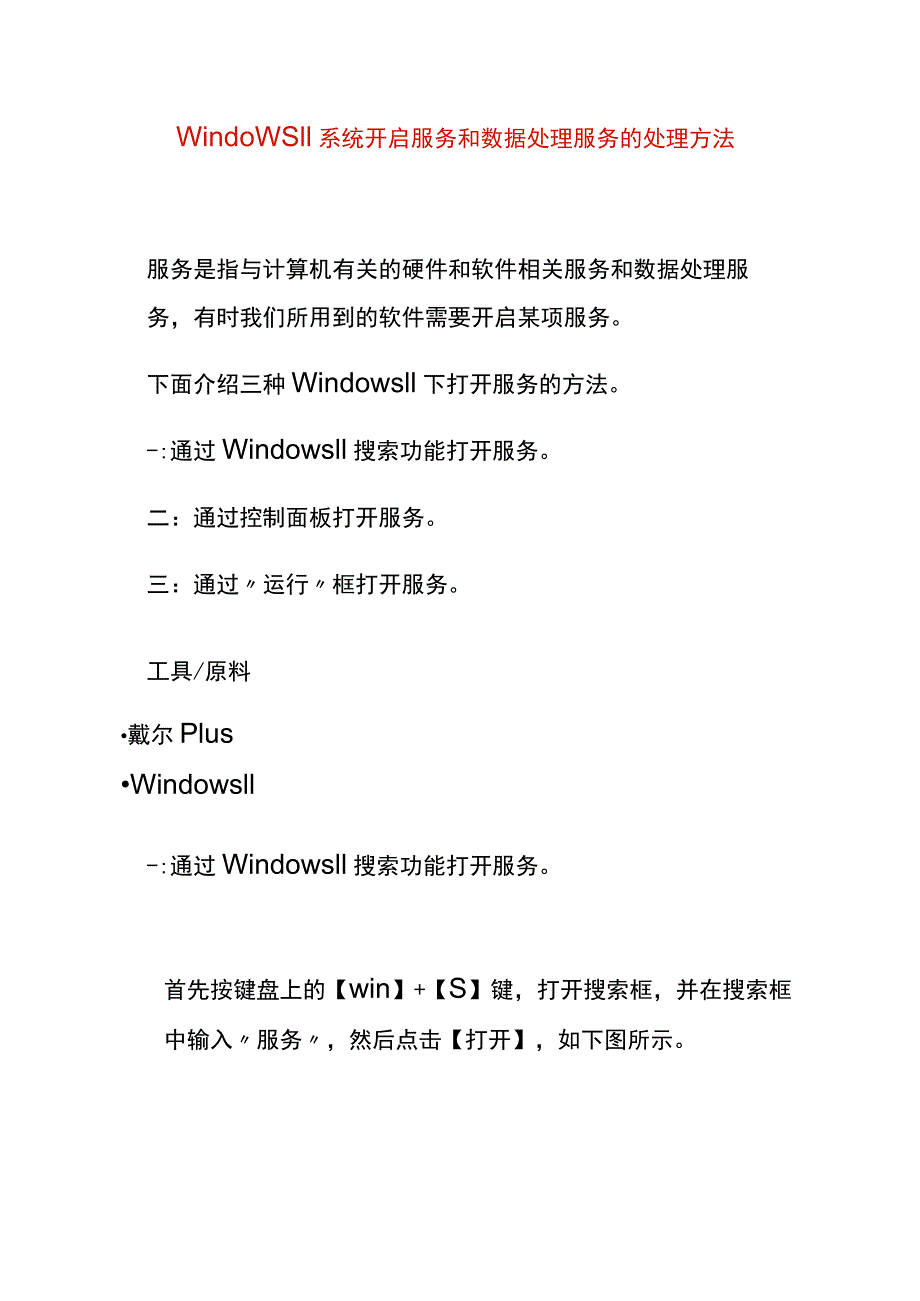
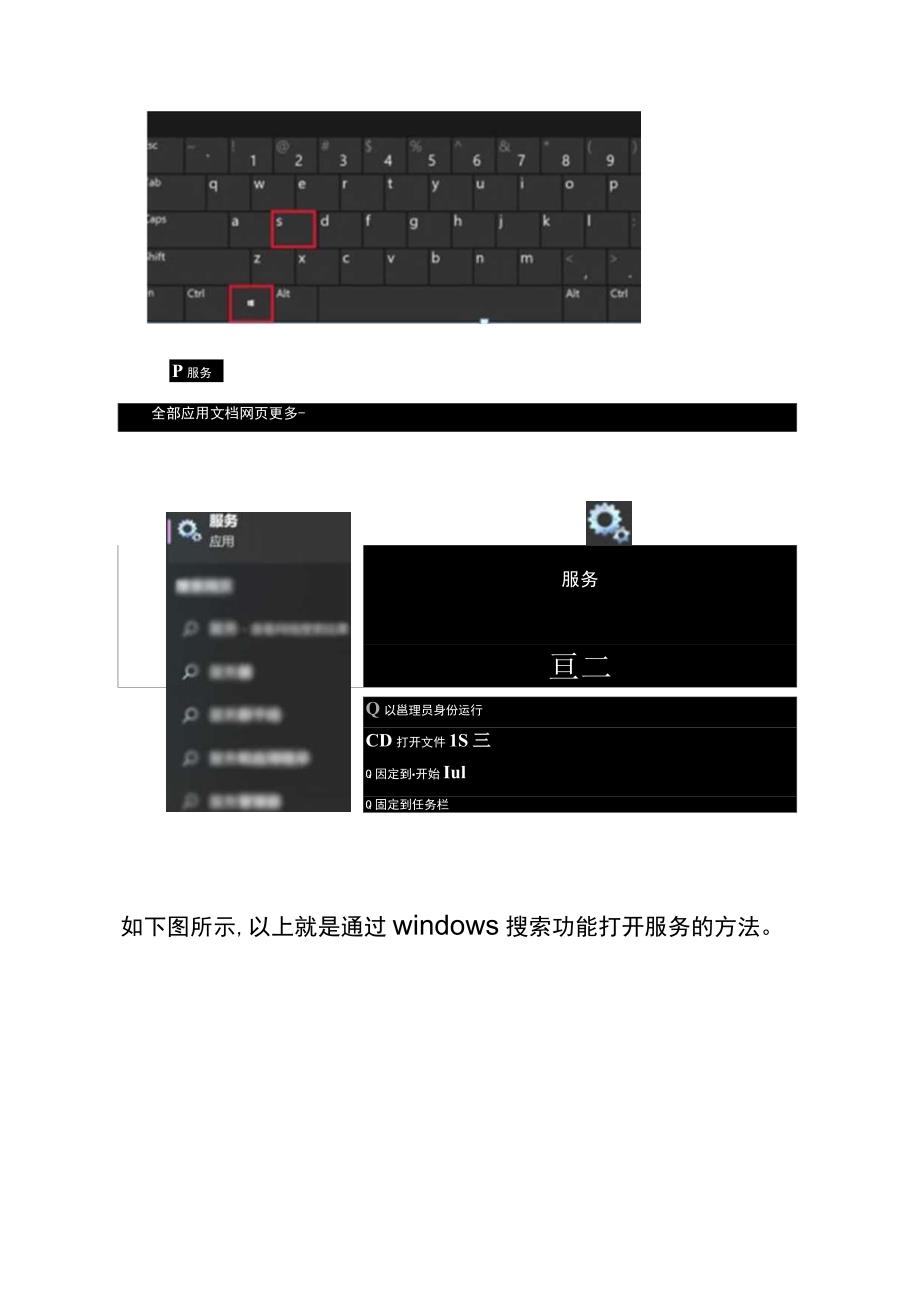
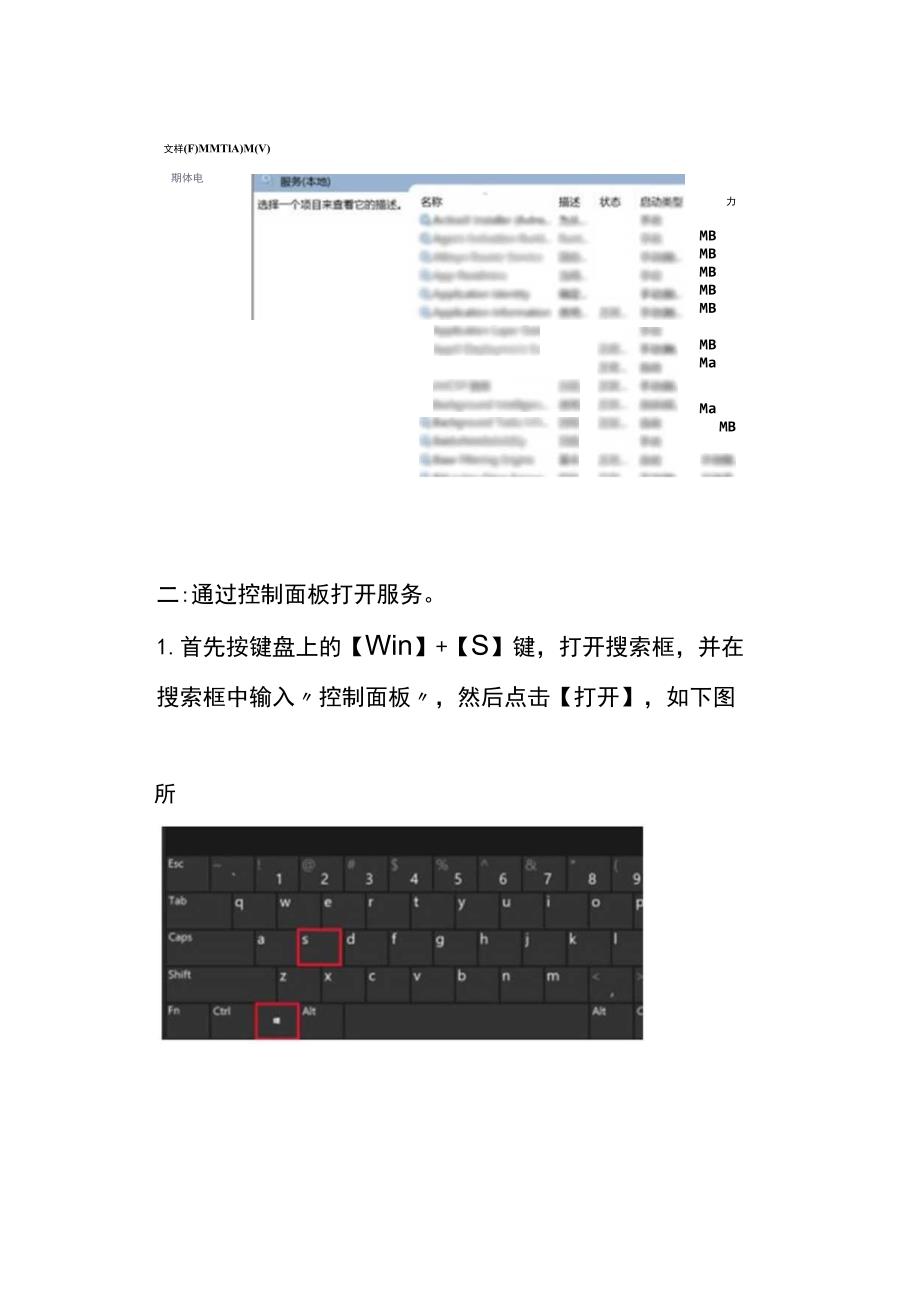
- 配套讲稿:
如PPT文件的首页显示word图标,表示该PPT已包含配套word讲稿。双击word图标可打开word文档。
- 特殊限制:
部分文档作品中含有的国旗、国徽等图片,仅作为作品整体效果示例展示,禁止商用。设计者仅对作品中独创性部分享有著作权。
- 关 键 词:
- windows11 系统 开启 服务 数据处理 处理 方法
 优知文库所有资源均是用户自行上传分享,仅供网友学习交流,未经上传用户书面授权,请勿作他用。
优知文库所有资源均是用户自行上传分享,仅供网友学习交流,未经上传用户书面授权,请勿作他用。


 2022自身免疫性肝炎的管理JSH临床实践指南主要内容.docx
2022自身免疫性肝炎的管理JSH临床实践指南主要内容.docx
